Om du vill ta en skärmdump av skrivbordet,en del av skrivbordet, eller fönster, kan du enkelt hitta otaliga appar för att göra det. Men om du vill ta en skärmdump av en webbsida är det en annan historia. För det mesta måste du lita på en webbläsarförlängning, och de flesta av dem erbjuder inte många alternativ. Mac-användare har nu ett annat alternativ för detta i Paparazzi!. Det är en gratis Mac-app som låter dig ta fullsida eller beskärda skärmdumpar av valfri webbplats. Paparazzi! skalar bilder så att de ser rätt ut för olika skärmstorlekar. Det låter dig definiera en storlek när du sparar filen så att du inte behöver ändra storleken på bilden senare. Du kan också ta tidsfördröjda skärmdumpar av webbsidan. Paparazzi! kan komma ihåg dina senaste 10 (eller fler) sökningar och importera dina bokmärken från någon av webbläsarna som är installerade på din Mac. Det stöder Notification Center-varningar, bildkomprimering, sparar i PDF-, JPEG-, PNG- och TIFF-format, anpassar utdatafilens namn baserat på en fördefinierad syntax och lägger till förinställningar för beskärning och minsta skärmstorlek. Det finns inga vattenmärken på utgångsbilden och appen fungerar som en webbläsare i sig så att du kan se webbsidor för att ta sina skärmdumpar.
Gränssnittet är enkelt nog; den övre fältet har enURL-fält för att ange en webbplats adress. När du skriver en URL, Paparazzi! fyller det automatiskt från bokmärkena i din webbläsare. Du kan välja vilken webbläsare appen importerar bokmärken från, men det kommer vi lite om. Bredvid URL-fältet hittar du några alternativ för skärmdumpstorlek. Med "Min storlek" kan du begränsa minimistorleken för skärmdumpen. medan "Crop Size" låter dig definiera beskärningsstorleken för utgångsbilden för att begränsa dess maximala dimensioner. Du bör ställa in den till oändlig när du vill att hela sidan ska fångas. Genom att dra ned rullgardinsmenyerna kan du välja en annan storlek. Paparazzi! har också en tidsfördröjningsfunktion som du kan använda för att fånga flera skärmdumpar av webbplatser med animerat eller videoinnehåll.

Längst ner i appfönstret finns en hand-knappen som låter dig se webbplatsen i dess faktiska storlek. Ögonknappen ger dig en snabb titt på skärmdumpen eftersom den har laddats i appen. Dela-knappen längst ner till höger fungerade inte i våra tester. Nedladdningsknappen sparar skärmdumpen.
När du sparar skärmdumpen kan du välja bildens skalning, format och slutstorlek.
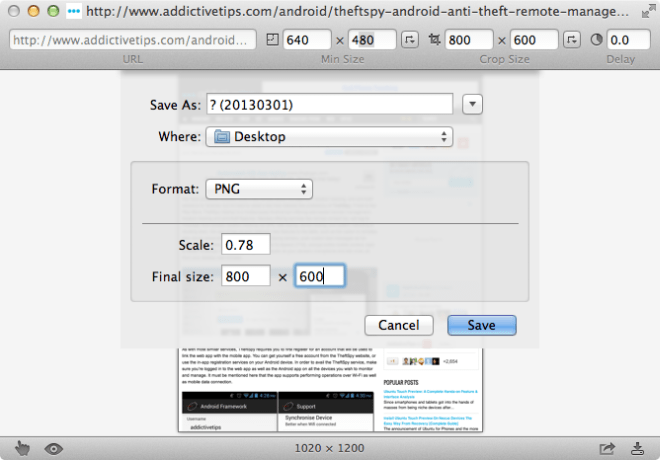
Paparazzi! har också ett batch-fångstläge. Det låter dig köa webbadresser och fånga skärmdumpar av alla på en gång. Öppna bara batchfångstfönstret från fönstermenyn, lägg till URL: er och klicka på uppspelningsknappen. Batch capture kommer att använda de förinställningar som du ser i det enda URL-fångstläget.
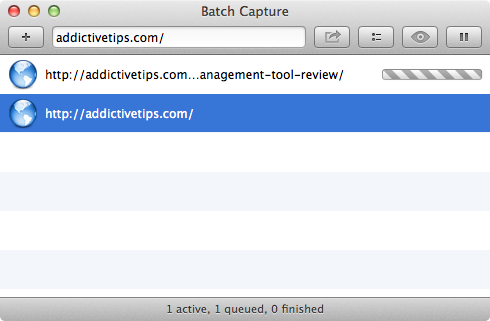
Du kan konfigurera många inställningar frånPaparazzi!: S preferenser. På fliken Allmänt kan du definiera namnet på utdatafilen och antalet objekt att komma ihåg i historiken. Du kan också bearbeta bilder som sparats på skrivbordet i Paparazzi! och välj deras format från samma flik.
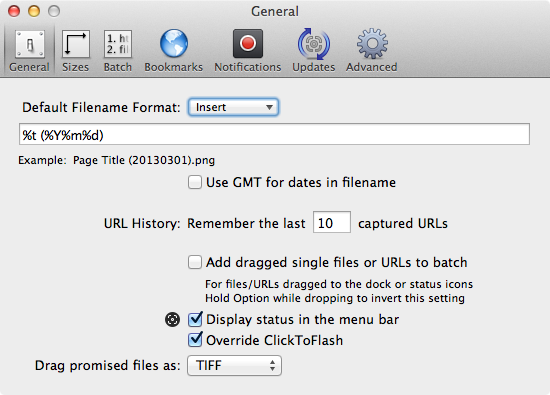
Förinställningar av storlek kan läggas till, aktiveras eller inaktiverasfrån fliken "Storlekar". Från fliken "Batch" kan du hantera antalet filer som kan behandlas i batch, tillsammans med deras komprimering, format, maximalt antal webbadresser som kan behandlas i varje batch och tillägget för filer som ska laddas när importera en mapp med webbsidor för skärmdumpar.
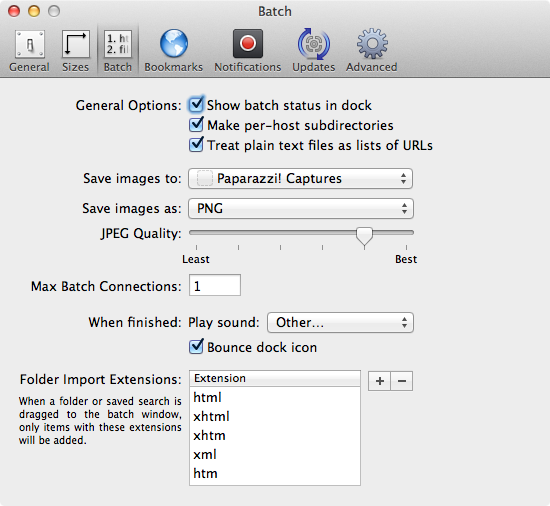
På fliken "Bokmärken" kan du väljawebbläsare för att importera bokmärken från, medan aviseringar och varningar kan hanteras från fliken "Meddelanden". Fliken 'Avancerat' låter dig välja en användaragent för Paparazzi! att identifiera till webbplatser som när du laddar dem och alla anpassade stilsidor som du vill använda.
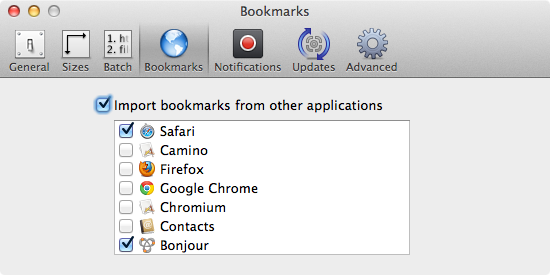
Sedan Paparazzi! fungerar oberoende av din webbläsare, du kommer inte att knytas till en enda tillägg och kan till och med få den installerad utöver alla webbläsarutvidgningar du använder för ändamålet. För att sammanfatta det, Paparazzi! är allt du någonsin kan hoppas på när det gäller att fånga skärmdumpar på webbsidan på en Mac.
Ladda ner Paparazzi! För Mac













kommentarer